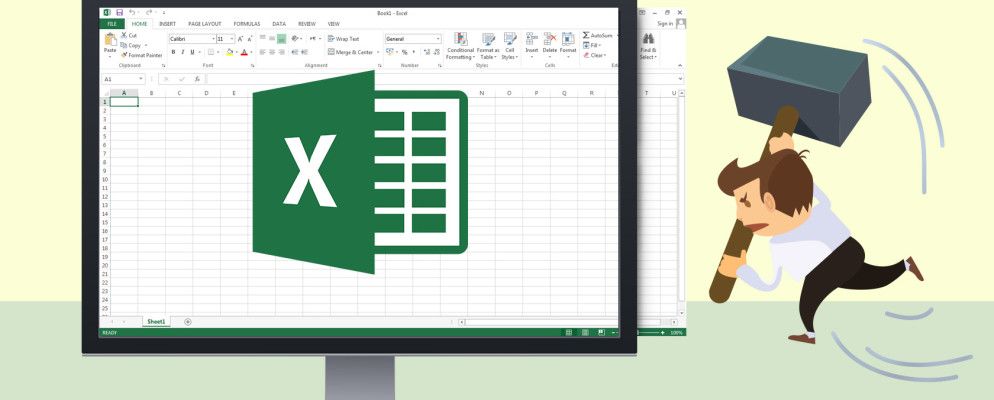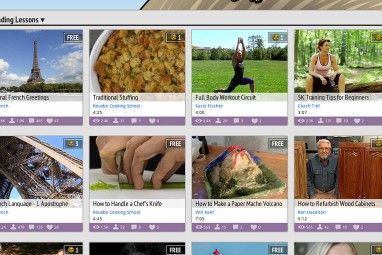Excel是处理许多事情的强大工具,但是每次打开文件时都必须调整工作表的大小以适合您的屏幕,这可能会很麻烦。这里有三种快速的解决方案,它们可以使您的电子表格更易于查看。
在PCPC.me,我们向您展示了如何使用Excel进行纳税等工作。
无论如何您正在使用Excel做什么,能够自动打开电子表格,以便您可以在屏幕上看到所有数据,这不是很好吗?如果您的打印输出包含每一列的尺寸调整大小以便可以容纳在一张纸上,这会不会很甜蜜?使用以下三个步骤之一,您可以完成此操作。
1。使所有列都适合屏幕
当您打开一个包含十几个左右列的电子表格时,或者可能包含非常大的文本列时,表格的末尾就不会花很长时间
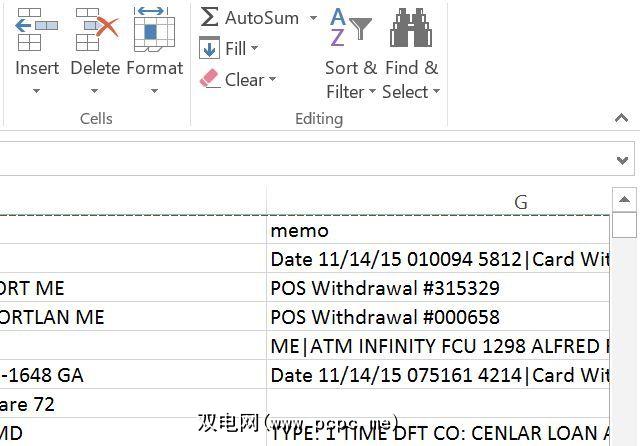
人们经常忍受这一点,因为他们认为别无选择。事实是Excel是此方面最好的电子表格应用程序之一-重新配置工作表显示,使屏幕上的所有列实际上都非常简单。
步骤1 –高亮
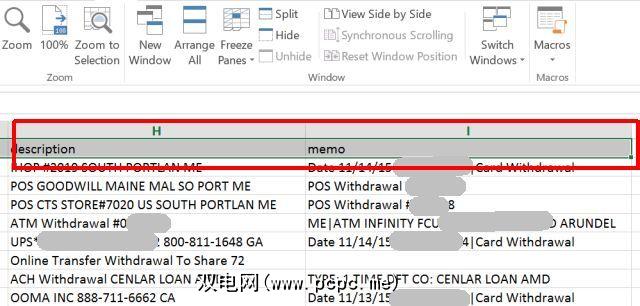
步骤2 –单击视图标签,然后选择缩放到选择。
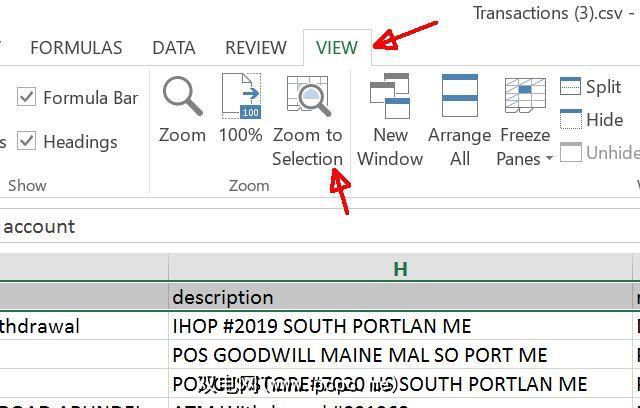
仅此而已,所有列都可以放入您的屏幕。
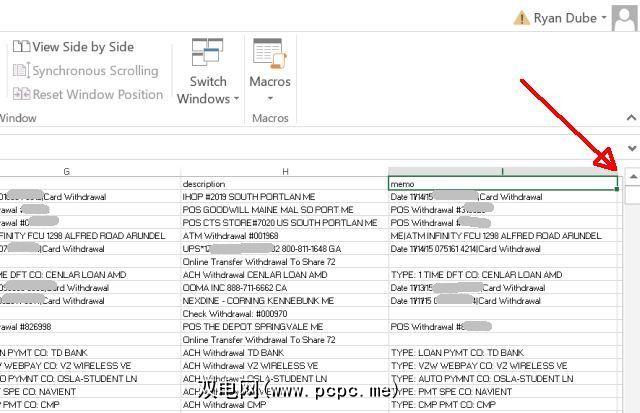
问题已解决,对吧?
嗯,还不完全。尽管第一个解决方案有效,但它不是永久性的解决方案,除非您愿意每次打开电子表格时都要执行这两个步骤。
答案是一次自动调整大小,因此您无需再考虑。
2。使用VBA适应屏幕
在Excel中比VBA自动化任何东西的更好的方法是什么?
使用Visual Basic脚本,您可以向 Worksheet添加一些代码。 方法来自动调整图纸大小以固定屏幕。为简化此操作,请首先选择工作表的整个第一行(包括您要适合屏幕的所有列)。
右键单击突出显示的行中的任意位置,然后选择 Define Name…
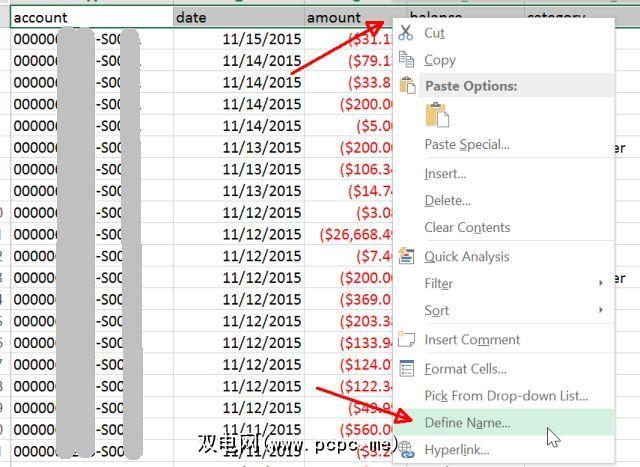
在Office 2016中,如果右键单击菜单中没有“定义名称..."选项,请突出显示第一行,其中包含您要自动适合屏幕的所有列,然后向告诉我输入命名范围并选择相应的结果。
您会发现“工作簿"是选中的范围,并且工作表名称和范围已填充到引用到字段中。只需在名称:字段中输入您要记住的范围的名称即可。
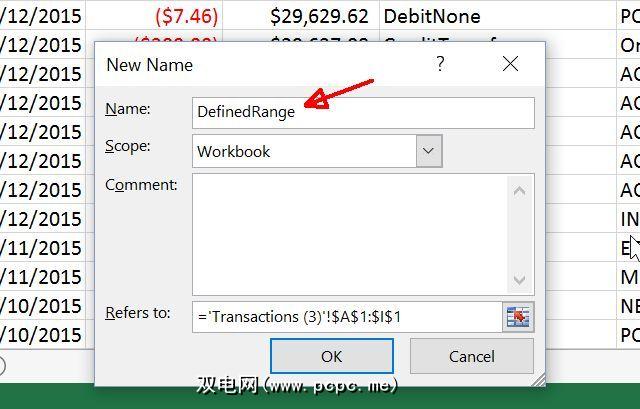
在下一步中,您需要单击“开发人员"菜单项,然后从开发人员菜单中选择查看代码。如果您在菜单中没有看到开发者选项,则需要通过转到文件>选项>自定义功能区来启用它。确保在此处选择 Developer 。
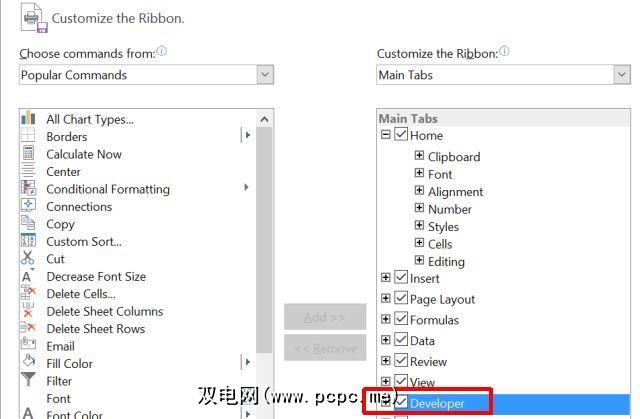
单击菜单中的 View Code 后,请确保双击 ThisWorkbook 对象,然后在右窗格中,从右下拉菜单的方法列表中选择 Open 。

然后,将上面显示的代码粘贴到函数 Workbook_Open()。为了方便起见,请选择以下文本并将其复制到函数中。
Range("DefinedRange").SelectActiveWindow.Zoom = True'Cells(1, 1).Select最后一行是可选的。基本上,如果包含它,则工作表将移回左侧,以便选择第一个单元格,并且视图的中心位于工作表的顶部,左侧。
保存工作簿时,则必须选择启用宏的文件类型,即XLSM。现在,每次打开Excel文件时,它都会自动调整工作表的大小,以使每一列都适合您使用的计算机屏幕,而不管其分辨率如何。
3。在打印时适合所有列
人们在实际打印电子表格时遇到的另一个问题是,即使所有列都适合显示屏,但所有列都适合打印纸张。
这真是个烦人,但解决方法又快又简单。 Dann最近向您展示了解决此问题的方法的完整列表,但就我个人而言,我更喜欢快速简便的缩放方法。
从文件中选择 Print 菜单,您会在打印预览中看到并非所有列都在预览中。
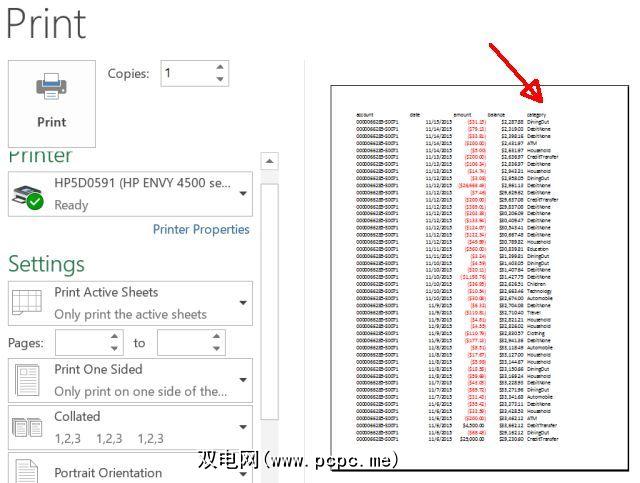
向下滚动到打印菜单的底部,然后点击页面设置…链接。
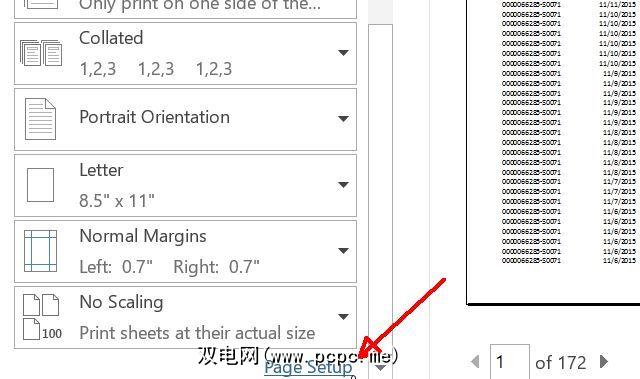
在页面设置菜单的页面标签下,您会看到在缩放下,默认情况下,选择调整为100%正常尺寸的选项。无论整张纸是否适合,都可以按原始尺寸打印纸。它将仅将工作表的其余部分打印在多张纸上,这是完全没有用的。
相反,选择 Fit to:(适合于:),然后更改 tall 设置为一个高得离谱的数字,该数字比电子表格中实际需要打印的纸张数量高得多。
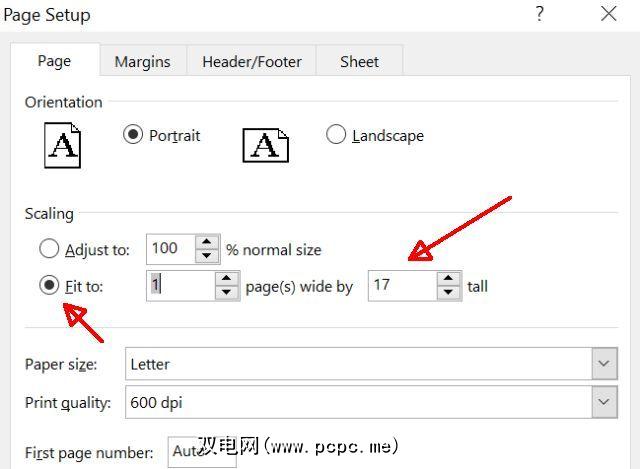
这可以确保仅“压缩"图纸以适合图纸上的所有列。工作表,但不会调整工作表行的大小。这是因为如果调整行的大小,则会弄乱最终的格式。
仅强制所有列都适合,您的电子表格将打印到一张纸上,并打印所需的页面数所有数据。
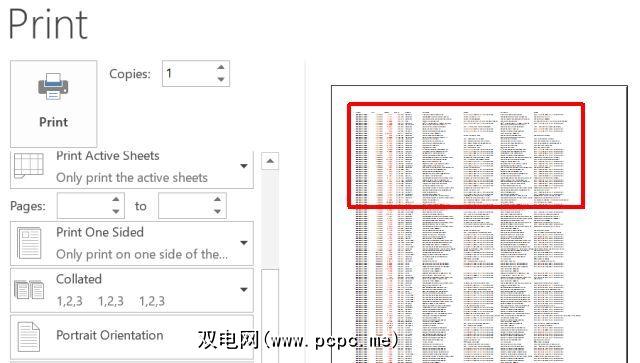
Excel恰好适合
最后,重新格式化您的电子表格,无论它有多大,都可以在一个PC显示器或一个PC显示器上显示所有内容。印张,真的没有那么复杂。您只需要知道正确的诀窍即可使用它!
多年来,我们已经向您展示了许多使用Excel的有用技巧,但是现在您知道了获取数据外观的所有三个技巧。并按照您想要的方式进行打印。不要忘记与您的所有朋友和家人分享这些技巧!
您知道其他方法可以将电子表格快速安装到任何分辨率的计算机屏幕上吗?在下面的评论部分中分享您自己的技巧和窍门!
图片来源:Pretty Vectors通过Shutterstock持有巨大的槌子
标签: Microsoft Excel 打印 电子表格 Visual Basic编程